
Il file del cartamodello - cosa c'è dentro
Condividere
Dopo diversi tentativi di rendere il file del cartamodello facile da comprendere e da usare, ecco il file finale:
Una volta scaricato il file del cartamodello sul tuo computer, aprilo utilizzando esclusivamente Adobe Acrobat Reader, l'app è gratuita e puoi scaricarla dal sito ufficiale qui – se apri il file utilizzando un'App diversa, potresti non essere in grado di vedere i cartamodelli negli Allegati. Se non vuoi scaricare e usare l’app di Adobe per aprire i miei cartamodelli, ti ringrazio per l’interessamento, ma ti consiglio di non acquistarli. Non fraintendermi, si sa che quando hai un file XLSX da aprire userai Excel e non Word. Vale lo stesso anche per i file dei miei cartamodelli - vanno aperti in Adobe Acrobat Reader.
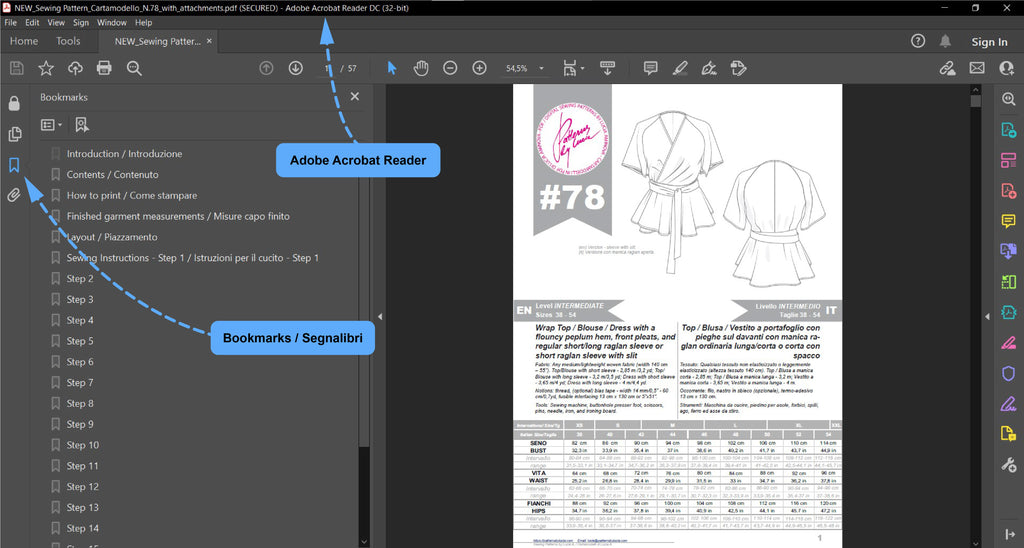

Scorrendo le pagine, subito dopo vedrai la pagina dei "Contenuti" – in inglese a sinistra e in italiano a destra. Puoi cliccare il testo in blu per navigare nel file esattamente come con i Segnalibri. Se clicchi sulla scritta Cartamodello alla fine dell'elenco dei "Contenuti", si aprirà il pannello degli Allegati alla sinistra dello schermo. Se il pannello degli Allegati non si apre, dovrai aggiornare la tua versione di Adobe Acrobat Reader. Se continui a non vedere gli allegati nonostante l’aggiornamento, per favore mettiti in contatto con me - posso inviarti i file via e-mail - lucia@patternsbylucia.com.
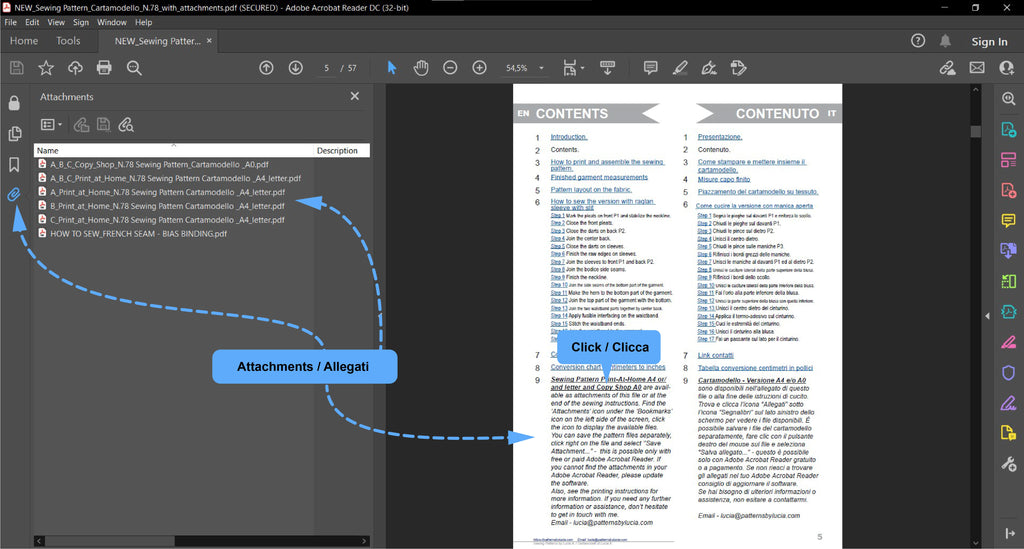
Se invece riesci ad aprire il pannello degli Allegati senza problemi troverai tutte le versioni e i formati del cartamodello, come mostrato nell’immagine sopra. Ciascun file allegato può essere aperto e salvato separatamente, utilizzando il menu nel pannello Allegati o facendo clic con il pulsante destro del mouse sul file e selezionando 'Apri allegato' o 'Salva allegato'. Non cancellare nessuno dei file perché questa azione non può esser annullata una volta salvato il file. Tuttavia, se ciò dovesse accadere, puoi scaricare di nuovo l’intero file - ricorda che su patternsbylucia.com puoi scaricare il file del cartamodello per un massimo di tre volte e comunque non esitare a contattarmi se hai problemi con il download o hai superato il limite massimo di download.

Per salvare separatamente uno dei file del cartamodello dal pannello degli Allegati, clicca con il pulsante destro del mouse sul file e poi seleziona ‘Salva allegato’ oppure clicca sull'icona 'Salva' nel menu del pannello degli Allegati, dopodiché seleziona la cartella di destinazione e clicca su 'Salva' - in questo modo, se desideri inviare uno dei file a un negozio per la stampa, puoi inviare solo il file che desideri venga stampato. Questa operazione potresti essere in grado di farla anche sul tuo smartphone o tablet utilizzando l'app Adobe Acrobat Reader. Tuttavia, al momento, non posso garantire la possibilità di estrarre uno dei file dal pannello dagli Allegati.
C'è un'eccezione per coloro che hanno acquistato o acquisteranno i miei cartamodelli su Etsy: il file del cartamodello è disponibile come file multipli e non un singolo file con altri file all'interno come spiegato in questo post. Inoltre, probabilmente non troverai nulla negli Allegati in quanto potrebbe superare la dimensione del file richiesta da Etsy.

Subito dopo la pagina dei "Contenuti", troverai le istruzioni per la stampa - in inglese a sinistra e in italiano a destra.
Alla fine del file delle istruzioni di cucito, troverai la tabella di conversione da centimetri a pollici e un'altra pagina che ti aiuterà ad aprire il pannello degli Allegati.

 Per aprire uno dei file negli Allegati, fai clic con il pulsante destro del mouse e seleziona 'Apri allegato' o fai semplicemente doppio clic sul file. Il file del cartamodello si aprirà automaticamente in Adobe Acrobat Reader, troverai il pannello dei Livelli a sinistra e la mappa del cartamodello a destra - se è la versione del cartamodello Print-at-Home/stampa a casa, o solo la pagina A0 con l’intero cartamodello se è la versione Copy-Shop/copisteria. Grazie alle taglie distribuite su Livelli, puoi nascondere le taglie non necessarie e stampare solo quella di cui hai bisogno. Tutti i cartamodelli hanno i margini di cucitura inclusi visibili che possono essere misurati utilizzando lo strumento di misurazione in Adobe Acrobat Reader. Tuttavia, troverai l’ammontare dei margini di cucitura scritti sul cartamodello.
Per aprire uno dei file negli Allegati, fai clic con il pulsante destro del mouse e seleziona 'Apri allegato' o fai semplicemente doppio clic sul file. Il file del cartamodello si aprirà automaticamente in Adobe Acrobat Reader, troverai il pannello dei Livelli a sinistra e la mappa del cartamodello a destra - se è la versione del cartamodello Print-at-Home/stampa a casa, o solo la pagina A0 con l’intero cartamodello se è la versione Copy-Shop/copisteria. Grazie alle taglie distribuite su Livelli, puoi nascondere le taglie non necessarie e stampare solo quella di cui hai bisogno. Tutti i cartamodelli hanno i margini di cucitura inclusi visibili che possono essere misurati utilizzando lo strumento di misurazione in Adobe Acrobat Reader. Tuttavia, troverai l’ammontare dei margini di cucitura scritti sul cartamodello.
I cartamodelli vengono o verrano su due fomati A4/Lettera o A0. Non userò più altri formati di stampa come B0 o altri formati strani.

Inoltre, i file sono protetti: possono essere stampati, misurati ed è possibile inserire commenti, ma non è possibile copiare o modificare i contenuti. . Se per aprire o stampare il file ti sarà richiesta una password, probabilmente non stai utilizzando Adobe Acrobat Reader come consigliato, ma un'App diversa che può copiare o modificare il contenuto del file e quindi necessita della password per autorizzare la possibilità di editare il file. Basta usare Adobe Acrobat Reader per ottenere la migliore esperienza senza problemi, è semplice.
